Sử dụng các phím tắt Office sẽ người dùng đẩy nhanh tốc độ thao tác trên các ứng dụng văn phòng như powerpoint, word, excel,… Các phím tắt này hỗ trợ cho người dùng đi đường tắt đến những chức năng đa dạng một cách gấp rút mà không cần sử dụng đến chuột hỗ trợ.
Nếu bạn muốn làm chủ các phím tắt cũng như luôn chủ động trong các thao tác văn phòng thì đừng bỏ qua bài viết dưới đây của Hoamitech.com. Tại đây tổng hợp Các Phím Tắt Thông Dụng Trong Microsoft Office Dành Cho Dân Văn Phòng [Update 07/2024]! Tham khảo bài viết ngay hôm nay nhé!
Nội Dung Chính
Phần 1: Tổng hợp 1001 phím tắt Office PowerPoint

Phím tắt Office phổ biến trong PowerPoint
Trước tiên, chúng ta hãy xem xét một số phím tắt chung để mở, đóng và chuyển đổi giữa các bài thuyết trình, cũng như điều hướng Ribbon.
- Ctrl + N : Tạo bài thuyết trình mới
- Ctrl + O : Mở bài thuyết trình đã có
- Ctrl + S : Lưu bài thuyết trình
- F12 hoặc Alt + F2 : Mở hộp thoại Save As
- Ctrl + W hoặc Ctrl + F4 : Đóng bài thuyết trình
- Ctrl + Q : Lưu và đóng bài thuyết trình
- Ctrl + Z : Hoàn tác một thao tác
- Ctrl + Y : Làm lại một một thao tác
- Ctrl + F2 : Chế độ xem trước bản in
- F1 : Mở ngăn Help
- Alt + Q : Đi tời hộp “Tell me what you want to do”
- F7 : Kiểm tra chính tả
- Alt hoặc F10 : Bật hoặc tắt các phím tắt cho các tab trên Ribbon
- Ctrl + F1 : Hiển thị hoặc ẩn Ribbon
- Ctrl + F : Tìm kiếm trong bài thuyết trình hoặc sử dụng Find and Replace
- Alt + F : Mở menu tab File
- Alt + H : Chuyển đến tab Home
- Alt + N : Mở tab Insert
- Alt + G : Mở tab Design
- Alt + K : Chuyển đến tab Transitions
- Alt + A : Chuyển đến tab Animations
- Alt + S : Chuyển đến tab Slide Show
- Alt + R : Chuyển đến tab Review
- Alt + W: Chuyển đến tab View
- Alt + X: Chuyển đến tab Add-ins
- Alt + Y: Chuyển đến tab Help
- Ctrl + Tab: Chuyển đổi giữa các bài thuyết trình đang mở
- Ctrl + P: In Slide
Tổng hợp phím tắt PowperPoint dùng để soạn thảo văn bản
Mục đích: chọn và điều hướng văn bản, đối tượng và slide
- Ctrl + A : Chọn tất cả văn bản trong một hộp văn bản, tất cả các đối tượng trên một slide hoặc tất cả các slide trong bài thuyết trình
- Tab : Chọn và di chuyển đến đối tượng tiếp theo trong một slide
- Home hoặc Bấm giữ cả hai nút chuột trái và phải trong hai giây : Chuyển đến slide đầu tiên hoặc trong hộp văn bản, đi đến đầu dòng.
- End : Chuyển đến slide cuối cùng, hoặc trong hộp văn bản đi đến cuối dòng
- PgDn, Dùng phím Space, phím N, phím mũi tên phải, phím mũi tên xuống, phím Enter hay bấm chuột : Chuyển đến slide tiếp theo
- PgUp, Dùng phím Back Space, phím P, phím mũi tên đi lên, phím mũi tên trái : Chuyển về slide trước
- Ctrl + Mũi tên lên/mũi tên xuống : Di chuyển một trang slide lên hoặc xuống trong bài thuyết trình (Click vào hình thu nhỏ slide đầu tiên)
- Ctrl + Shift + Mũi tên lên/mũi tên xuống : Di chuyển một slide lên đầu hoặc xuống cuối trong bài thuyết trình (Click vào hình thu nhỏ slide đầu tiên)
- Phím A hoặc = : Ẩn hoặc hiện con trỏ
- Phím H : Đến slide ẩn
- Nhập số thứ tự sau đó bấm Enter : Để trở về trang mang số đó
Mục đích: định dạng và chỉnh sửa
- Ctrl + X : Cắt văn bản, đối tượng hoặc slide đã chọn
- Ctrl + C hoặc Ctrl + Insert : Sao chép văn bản, đối tượng hoặc slide đã chọn
- Ctrl + V hoặc Shift + Insert : Dán văn bản, đối tượng hoặc slide đã chọn
- Ctrl + Alt + V : Mở hộp thoại Paste Special
- Delete : Xóa văn bản, đối tượng hoặc slide đã chọn
- Ctrl + B : Bôi đậm hoặc bỏ bôi đậm văn bản đã chọnđậm văn bản đã chọn
- Ctrl + I : In nghiêng hoặc bỏ in nghiêng văn bản đã chọnn nghiêng văn bản đã chọn
- Ctrl + U : Gạch chân hoặc bỏ gạch chân văn bản đã chọnch chân văn bản đã chọn
- Ctrl + E : Căn giữa một đoạn
- Ctrl + J : Căn đều một đoạn
- Ctrl + L : Căn trái một đoạn
- Ctrl + R : Căn phải một đoạn
- Ctrl + T : Mở hộp thoại Font khi chọn văn bản hoặc đối tượngi chọn văn bản hoặc đối tượng
- Alt + W, Q : Mở hộp thoại Zoom để phóng to, thu nhỏ slide
- Alt + N, P : Chèn ảnh
- Alt + H, S, H : Chèn hình
- Alt + H, L : Chọn bố cụ slide
- Ctrl + K : Chèn siêu liên kết
- Ctrl + M : Chèn một slide mới
- Ctrl + D : Nhân đôi đối tượng hoặc slide được chọn
- Ctrl + Backspace : Xóa một từ ở phía trước
- Ctrl + Delete : Xóa một từ ở phía sau
- Ctrl + Shift + > : Tăng cỡ chữ
- Ctrl + Shift + < : Giảm cỡ chữ
Tổng hợp phím tắt Office PowerPoint dùng để trình chiếu
- F5 : Bắt đầu bài thuyết trình
- B hoặc phím dấu chấm (.) : Thay đổi màn hình thành đen trong quá trình trình chiếu, nhấn B một lần nữa để quay lại trình chiếu
- Phím W hoặc phím dấu phảy (,) : Để làm trắng màn hình hoặc trở lại màn hình trình chiếu
- Shift+F5 : Bắt đầu trình chiếu từ slide hiện tại (phím tắt này hữu ích khi muốn kiểm tra slide hiện tại chạy như thế nào trong bài thuyết trình)
- Ctrl + P : Chú thích bằng công cụ Pen trong khi trình chiếu
- N hoặc Page Down : Chuyển đến slide tiếp theo trong khi trình chiếu
- P hoặc Page Up : Quay trở lại slide trước trong khi trình chiếu
- Ecs hoặc phím – : Kết thúc trình chiếu
- Shift + F9 : Bật/ tắt đường kẻ ô dạng lưới trong slide
- S hoặc + : Để bật/tắt chế độ tự động trình diễn
- Ctrl + R : Căn phải một đoạn
- Ctrl + T : Mở hộp thoại Font khi chọn văn bản hoặc đối tượng
- Alt + W, Q : Mở hộp thoại Zoom để phóng to, thu nhỏ slide
- Alt + N, P : Chèn ảnh
- Alt + H, S, H : Chèn hình
- Alt + H, L : Chọn bố cụ slide
- Ctrl + K : Chèn siêu liên kết
- Ctrl + M : Chèn một slide mới
- Ctrl + D : Nhân đôi đối tượng hoặc slide được chọn
- Ctrl + Backspace : Xóa một từ ở phía trước
- Ctrl + Delete : Xóa một từ ở phía sau
- Ctrl + Shift + > : Tăng cỡ chữ
- Ctrl + Shift + < : Giảm cỡ chữ
Phím tắt PowerPoint điều khiển video và đa phương tiện khác trong khi trình bày
Các lối tắt bàn phím làm việc với video được nhập từ máy tính hoặc thiết bị khác. Không hoạt động với tệp video trực tuyến.
- Alt + Q : Dừng phát lại đa phương tiện.
- Ctrl + dấu cách : Phát hoặc tạm dừng đa phương tiện.
- Alt + P : Chuyển đổi giữa phát và tạm dừng.
- Alt + End : Đi đến thẻ đánh dấu tiếp theo.
- Alt + Home : Đi đến thẻ đánh dấu trước đó.
- Alt + lên : Tăng âm lượng.
- Alt + xuống : Giảm âm lượng.
- Alt + U : Tắt tiếng âm thanh.
- Nhấn Alt + Shift + Page Down : Tìm kiếm chuyển tiếp ba giây.
- Alt + Shift + Page Up : Tìm kiếm về phía sau ba giây.
- Phím Alt + Shift + Mũi tên Phải : Tìm kiếm chuyển tiếp 0,25 giây, sau đó tạm dừng
- Phím Alt + Shift + Mũi tên Trái : Tìm kiếm về phía sau 0,25 giây, sau đó tạm dừng
- Alt + J : Menu hiện/ẩn âm thanh và tiêu đề phụ (đối với video có nhiều bài hát âm thanh và/hoặc tiêu đề phụ theo dõi trong các định dạng được hỗ trợ.)
Phần 2: Tổng hợp phím tắt Office Excel hữu dụng nhất

Không cần phải nói quá nhiều về Excel, nếu là dân văn phòng chắc chắn sẽ chẳng ai không biết tới soft lập bảng tính siêu tiện lợi này, chúng ta sử dụng nó hàng ngày. Nhưng qua hàng chục năm dùng, không hề ai cũng biết được Excel có những phím tắt vô cùng bá đạo giúp các bạn dùng nó nhanh hơn, tăng hiệu quả công việc lên rất nhiều lần.
11 phím tắt Office giúp bạn thành cao thủ Excel
Nhảy qua lại giữa các Sheet bằng Ctrl + PageDown và Ctrl + PageUp
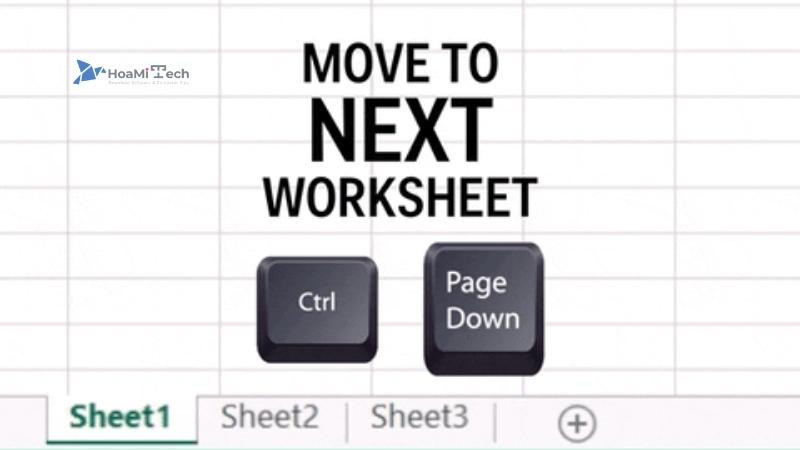
Nhảy tới dòng trên cùng, dưới cùng, cạnh trái và cạnh phải của bảng bằng Ctrl + phím mũi tên
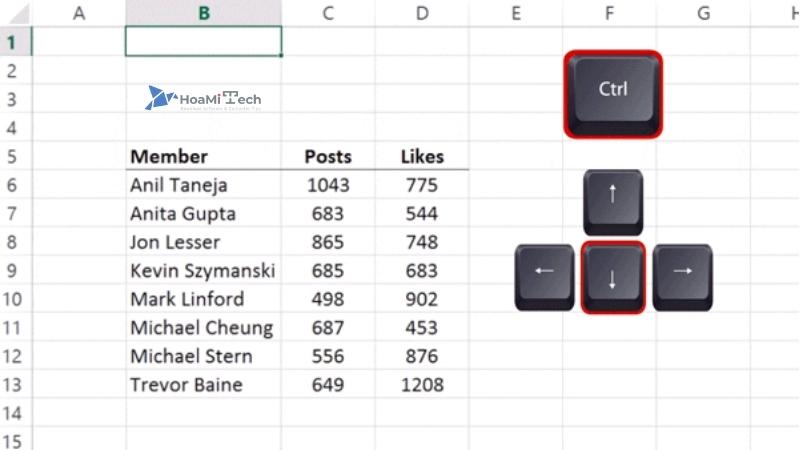
Sử dụng phím tắt để định dạng nhanh loại dữ liệu
- Để định dạng ô là dạng số thập phân với 2 số sau dấu phẩy thì nhấn Ctrl + Shift + 1 (!)
- Để định dạng ô là tiền tệ $ thì nhấn Ctrl + Shift + 4 ($)
- Để định dạng ô là số % thì nhấn Ctrl + Shift + 5 (%)
2 loại dữ liệu % và $ khá dễ nhớ vì nó chính là kí tự đặc biệt trên bàn phím.
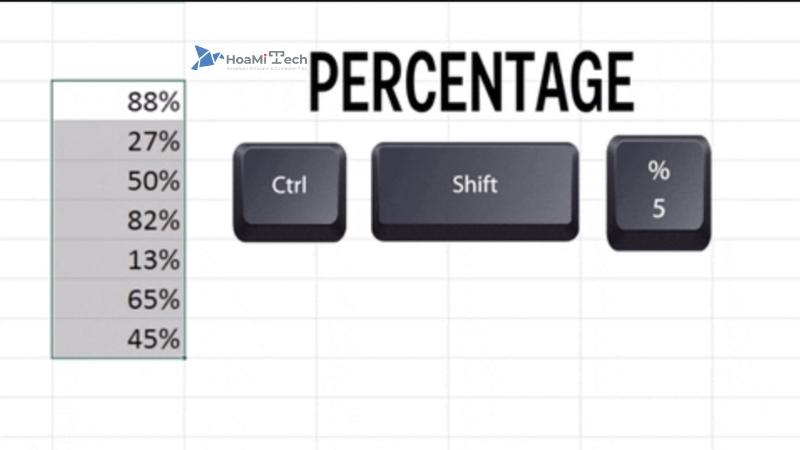
Nhấn thêm nút Shift để khoanh vùng chọn tới cuối bảng
Giống như phím tắt thứ 2 bên trên, chúng ta chỉ cần thêm nút Shift để chọn vùng dữ liệu đến cuối bảng thay vì chỉ di chuyển ổ chọn xuống cuối bảng.
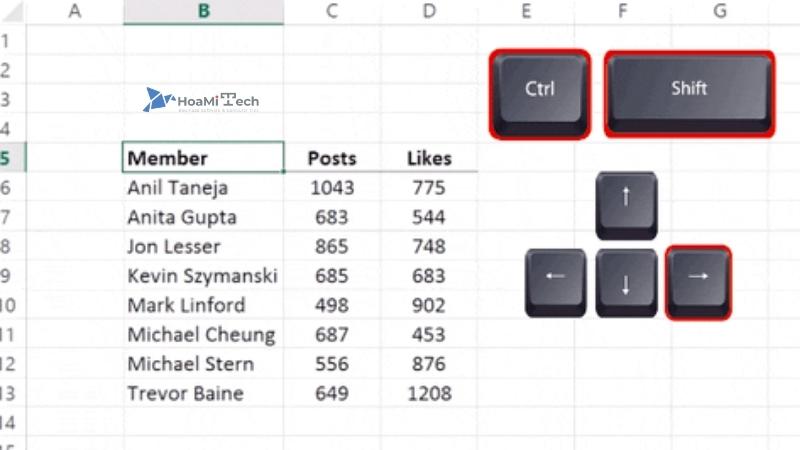
Click đúp để copy công thức xuống cuối bảng
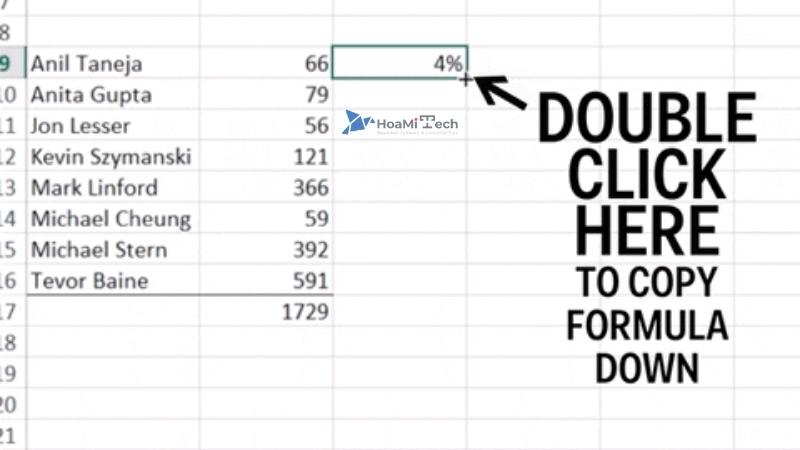
Biến 1 ô thành giá trị tuyệt đối bằng nút khóa (F4)
Khi chép công thức bằng cách kéo dấu + như mẹo số 4, những công thức chứa vị trí ô khác như B1, C2 v.v… cũng sẽ được thay đổi khi cóp xuống dòng dưới trở thành B2 và C3 1 cách tự động. Nhưng đôi lúc bạn không muốn công thức tự nhảy số như vậy chúng ta thường dùng khóa $ vào trước và sau của kí tự ô để khóa nó lại. Và để khóa nhanh một ô, chúng ta có thể nháy phím F4.
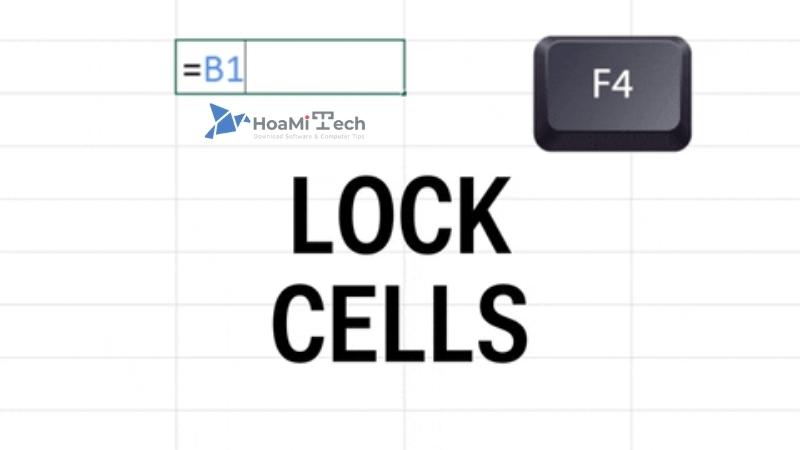
Kết hợp nội dung của 2 ô bằng kí tự &
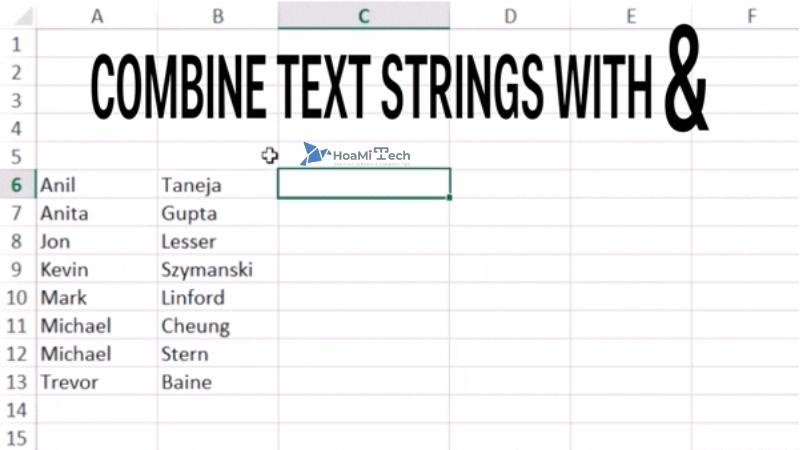
Tính tổng nhanh một cột bằng phím Alt + =
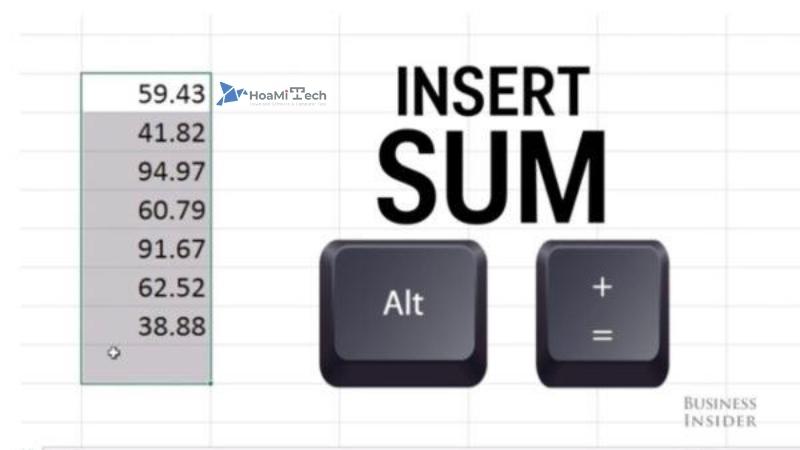
Điền nhanh giờ hiện tại và ngày hiện tại vào 1 ô
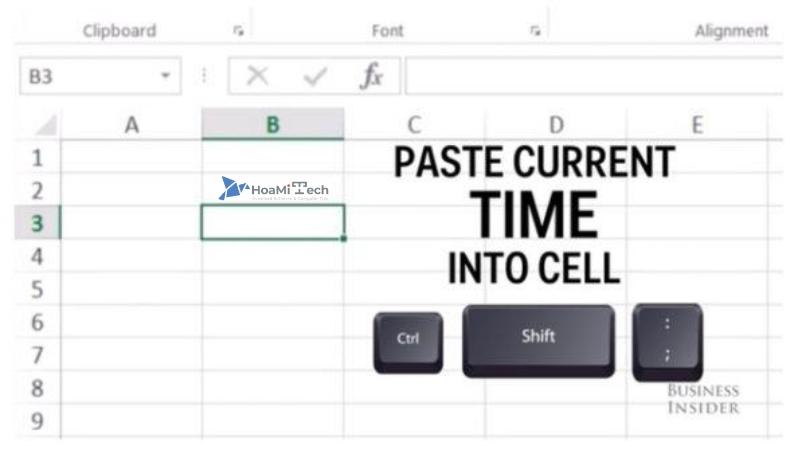
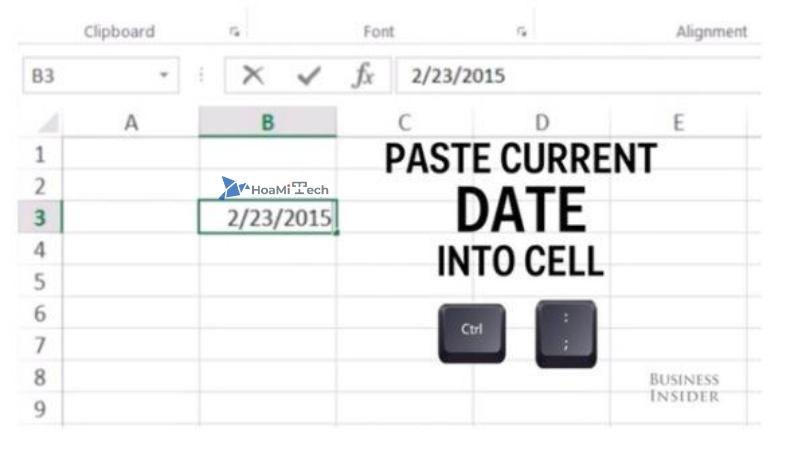
Ẩn nhanh 1 hàng hoặc 1 cột
- Để ẩn nhanh 1 hàng nào đó, bạn đặt ô chọn vào 1 ô trong hàng và bấm Ctrl + 9.
- Để ẩn nhanh 1 cột nào đó, bạn đặt ô chọn vào 1 ô trong cột và bấm Ctrl + 0.
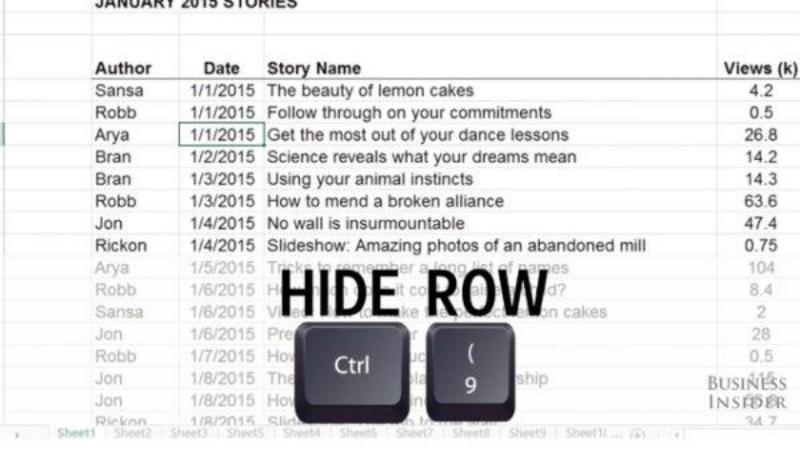
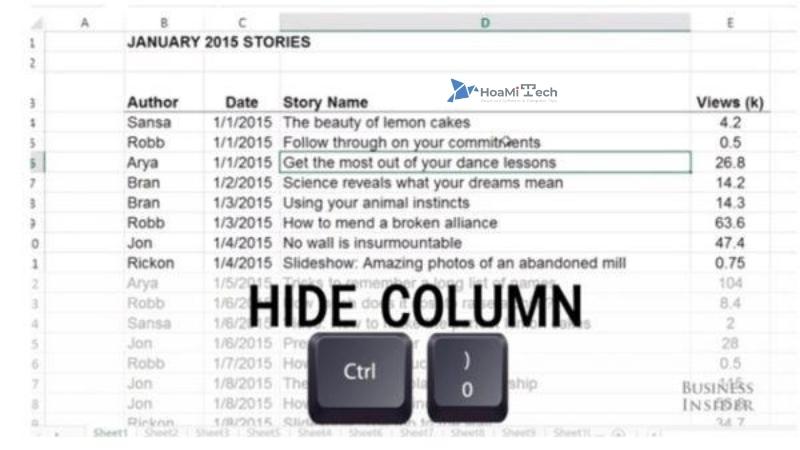
Xem toàn bộ các ô ở dạng công thức
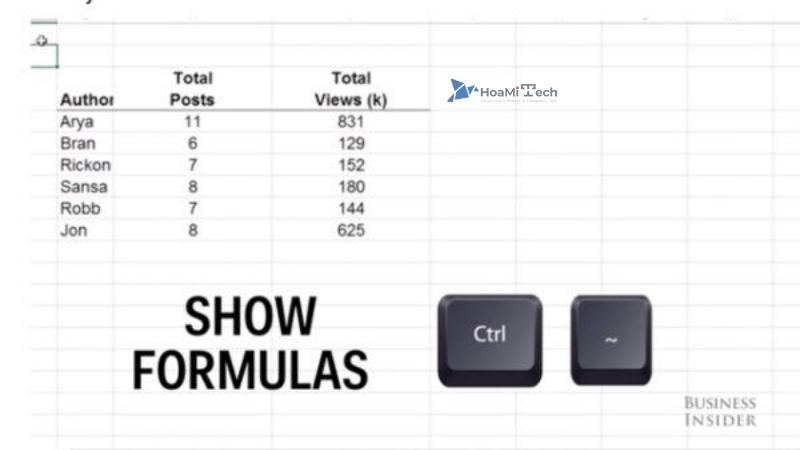
Bình thường các ô trong bảng sẽ hiển thị giá trị của ô, nhưng để xem công thức của các ô, bạn chỉ cần nhấn Ctrl + ~ (dấu ngã cạnh số 1) tất cả các ô sẽ hiển thị dạng công thức.
Các phím tắt Office trong excel kết hợp các phím chức năng
Phím tắt điều hướng trong Excel
- ALT + TAB : Chuyển đổi giữa các chương trình
- CTRL + TAB : Chuyển đổi giữa các file Excel đang mở
- CTRL + PAGE UP : Sang sheet bên trái
- CTRL + PAGE DOWN : Sang sheet bên phải
- HOME : Di chuyển về đầu dòng
- CTRL + HOME : Di chuyển về dòng và cột đầu tiên trong sheet
- CTRL + END : Di chuyển về dòng và cột cuối cùng trong sheet
Phím tắt thao tác trên Excel
- CTRL + N : Tạo file mới
- CTRL + O : Mở file đã lưu
- CTRL + P : In
- CTRL + S : Lưu trang
- CTRL + W : Đóng trang hiện tại
- ALT + = : Sử dụng chức năng Auto Sum
- CTRL + SHIFT + A : Chèn dấu ( ) và các đối số sau khi nhập tên hàm
Phím chức năng trong Excel
- F2 : Hiệu chỉnh dữ liệu trong ô
- F3 : Dán một tên đã đặt trong công thức
- F4 hoặc CTRL + Y : Lặp lại thao tác vừa thực hiện
- F5 : Đi đến vị trí xác định theo tham chiếu
Phím tắt Excel chuyên sao chép
- CTRL + C : Sao chép
- CTRL + D : Chép giá trị từ ô ở trên ô hiện hành vào ô hiện hành
- CTRL + R : Chép dữ liệu từ bên trái qua phải
- CTRL + V : Dán
- CTRL + X Cắt
- CTRL + Z : Quay lại thao tác vừa thực hiện
- CTRL + DELETE : Xoá tất cả chữ trong một dòng
- ALT + ENTER : Xuống dòng trong ô
Phím tắt Excel để định dạng
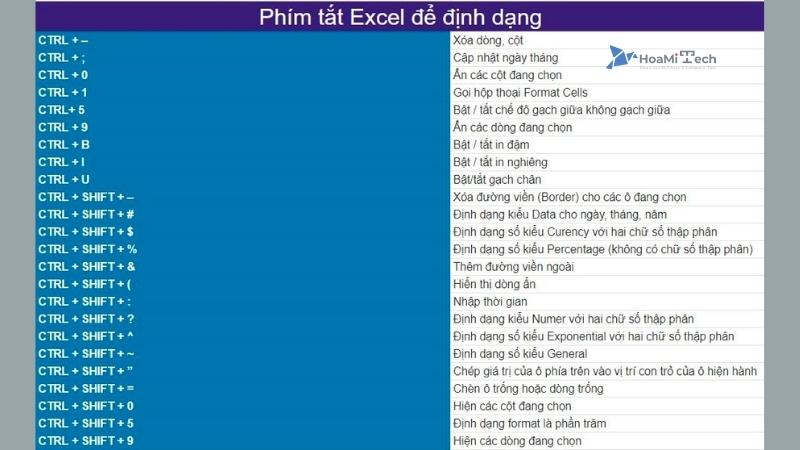
- CTRL + – : Xóa dòng, cột
- CTRL + ; : Cập nhật ngày tháng
- CTRL + 0 : Ẩn các cột đang chọn
- CTRL + 1 : Gọi hộp thoại Format Cells
- CTRL+ 5 : Bật / tắt chế độ gạch giữa không gạch giữa
- CTRL + 9 : Ẩn các dòng đang chọn
- CTRL + B : Bật / tắt in đậm
- CTRL + I : Bật / tắt in nghiêng
- CTRL + U : Bật/tắt gạch chân
- CTRL + SHIFT + – : Xóa đường viền (Border) cho các ô đang chọn
- CTRL + SHIFT + # : Định dạng kiểu Data cho ngày, tháng, năm
- CTRL + SHIFT + $ : Định dạng số kiểu Curency với hai chữ số thập phân
- CTRL + SHIFT + % : Định dạng số kiểu Percentage (không có chữ số thập phân)
- CTRL + SHIFT + & : Thêm đường viền ngoài
- CTRL + SHIFT + ( : Hiển thị dòng ẩn
- CTRL + SHIFT + : : Nhập thời gian
- CTRL + SHIFT + ? : Định dạng kiểu Numer với hai chữ số thập phân
- CTRL + SHIFT + ^ : Định dạng số kiểu Exponential với hai chữ số thập phân
- CTRL + SHIFT + ~ : Định dạng số kiểu General
- CTRL + SHIFT + ” : Chép giá trị của ô phía trên vào vị trí con trỏ của ô hiện hành
- CTRL + SHIFT + = : Chèn ô trống hoặc dòng trống
- CTRL + SHIFT + 0 : Hiện các cột đang chọn
- CTRL + SHIFT + 5 : Định dạng format là phần trăm
- CTRL + SHIFT + 9 : Hiện các dòng đang chọn
Tổng hợp phím tắt excel chọn vùng dữ liệu

- LT + DOWN ARROW : Hiển thị danh sách các giá trị trong cột hiện hành
- CTRL + ARROW : Di chuyển đến ô cuối cùng có chứa dữ liệu trước ô trống
- CTRL + SHIFT + END : Mở rộng vùng chọn đến ô có sử dụng cuối cùng
- CTRL + SHIFT + HOME : Mở rộng vùng chọn về đầu worksheet
- CTRL + SPACEBAR : Chọn cả cột
- CTRL + ’ : Chép giá trị ô phía trên vào vị trí con trỏ của ô hiện hành
- CTRL + K : Chèn một Hyperlink
- ESC : Bỏ qua dữ liệu đang thay đổi
- SHIFT + ARROW : Chọn vùng
- SHIFT + ENTER : Ghi dữ liệu vào ô và di chuyển lên trên trong vùng chọn
- SHIFT + HOME : Mở rộng vùng chọn về dòng đầu tiên
- SHIFT + PAGE DOWN : Mở rộng vùng chọn xuống một màn hình
- SHIFT + PAGE UP : Mở rộng vùng chọn lên một màn hình
- SHIFT + SPACEBAR : Chọn cả dòng
- SHIFT + F2 : Chèn comment
- SHIFT + TAB : Ghi dữ liệu vào ô vào di chuyển qua trái vùng chọn
- TAB : Ghi dữ liệu vào ô vào di chuyển qua phải vùng chọn
Phần 3: Tổng hợp 300 phím tắt Office Word thông dụng nhất
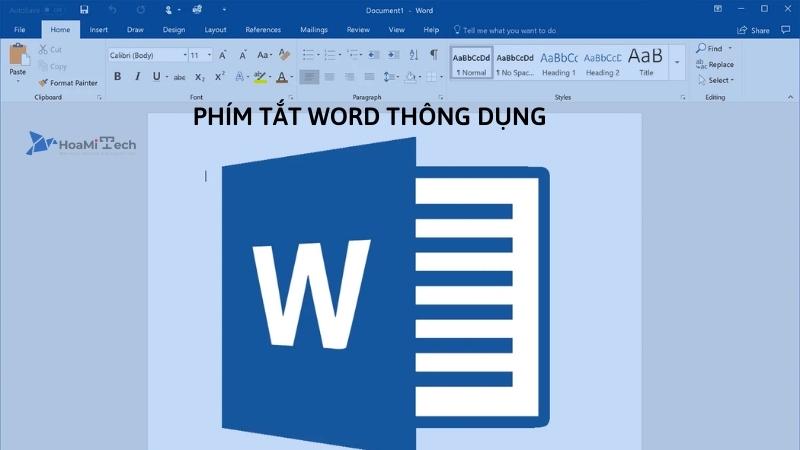
Tác dụng của phím tắt trong Word thì đã quá rõ ràng rồi, nó giúp bạn soạn thảo văn bản, căn chỉnh lề, kích thước, cắt, dán…. tốc độ hơn số đông, bạn càng nhớ phổ thông phím tắt bao nhiêu thì càng dễ dàng bấy nhiêu.
Chính vì thế mà trong bài viết này, Hoamitech.com sẽ sở hữu đến cho Anh chị tổng hợp phần lớn phím tắt bổ ích có trong MS Word, áp dụng cho phần lớn các phiên bản Word hiện giờ đó là Word 2003, 2007, 2013 và vừa qua nhất là Word 2016.
Thao tác với phím tắt Office CTRL trong Word
- Ctrl + N : Mở một trang văn bản mới
- Ctrl + O : Mở file văn bản
- Ctrl + S : Lưu lại văn bản
- Ctrl + C : Sao chép văn bản
- Ctrl + X : Thực hiện lệnh Cắt nội dung văn bản
- Ctrl + V : Dán nội dung văn bản
- Ctrl + F : Tìm kiếm từ/cụm từ trong văn bản
- Ctrl + H : Mở hộp thoại thay thế từ/cụm từ trong văn bản
- Ctrl + P : Mở cửa sổ thiết lập in ấn
- Ctrl + Z : Quay lại thao tác trước đó.
- Ctrl + Y : Khôi phục hiện trạng sau khi bạn sử dụng phím tắt Ctrl + Z
- Ctrl + F4, Ctrl + W, Alt + F4 : Đóng cửa sổ hoặc văn bản đang làm việc
- Ctrl + E : Căn đều 2 bên đoạn văn bản
- Ctrl + L : Căn lề trái cho văn bản
- Ctrl + R : Căn lề phải cho văn bản
- Ctrl + M : Đầu dòng thụt vào 1 đoạn
- Ctrl + T : Thụt đầu dòng từ đoạn thứ 2 trở đi
- Ctrl + Q : Xóa toàn bộ định dạng căn lề của văn bản
- Ctrl + B : In đậm chữ/ câu chữ đã bôi đen trong văn bản
- Ctrl + D : Mở hộp thoại định dạng font chữ
- Ctrl + I : In nghiêng đoạn văn bản đã được bôi đen.
- Ctrl + U : Gạch chân văn bản đã bôi đen
- Ctrl + Mũi tên : Di chuyển qua phải/trái 1 kí tự
- Ctrl + Home : Lên trên đầu văn bản.
- Ctrl + End : Thao tác Xuống cuối văn bản nhanh.
- Ctrl + A : Chọn tất cả văn bản, bôi đen toàn bộ văn bản.
- Ctrl + Tab : Di chuyển qua thẻ tiếp theo trong hộp thoại.
- Ctrl + = : Tạo chỉ số dưới (ví dụ CaCO3)
- Ctrl + F2 : Lệnh xem trước khi in (Print Preview)
- Ctrl + F3 : Thực hiện cắt một Spike
- Ctrl + F4 : Lệnh đóng cửa sổ văn bản
- Ctrl + F5 : Phục hồi kích thước của cửa sổ văn bản
- Ctrl + F6 : Di chuyển đến cửa sổ văn bản kế tiếp.
- Ctrl + F7 : Lệnh di chuyển trên Menu hệ thống
- Ctrl + F8 : Lệnh thay đổi kích thước cửa sổ menu trên hệ thống.
- Ctrl + F9 : Chèn thêm một trường trống.
- Ctrl + F10 : Thực hiện phóng to cửa sổ văn bản
- Ctrl + F11 : Thực hiện khóa một trường.
- Ctrl + F12 : Thực hiện lệnh mở văn bản (tương ứng với File > Open và Ctrl + O)
- Ctrl + Backspace : Thực hiện xóa một từ phía trước.
Thao tác với phím tắt CTRL + SHIFT, CTRL + ALT trong Word
- Ctrl + Shift + C : Sao chép toàn bộ định dạng vùng dữ liệu
- Ctrl + Shift + V : Dán định dạng đã sao chép
- Ctrl + Shift + M : Xóa định dạng của Ctrl + M
- Ctrl + Shift + T : Xóa định dạng thụt dòng Ctrl+T
- Ctrl + Shift + Home : Lệnh tạo vùng chọn từ vị trí hiện tại lên đầu văn bản
- Ctrl + Shift + End : Lệnh tạo vùng chọn từ vị trí hiện tại xuống cuối văn bản
- Ctrl + Shift + -> (mũi tên phải) : Lựa chọn 1 từ phía sau
- Ctrl + Shift + <- (mũi tên trái) : Lựa chọn 1 từ phía trước
- Ctrl + Shift + Tab : Thực hiện sau khi thanh menu được kích hoạt dùng để chọn giữa các thanh menu và thanh công cụ
- Ctrl + Shift + F8 + Các phím mũi tên : Thực hiện mở rộng vùng chọn theo từng khối
- Ctrl + Shift +F3 : Thực hiện chèn nội dung cho Spike
- Ctrl + Shift +F5 : Chỉnh sửa lại bookmark (bộ nhơ đã lưu)
- Ctrl + Shift +F6 : Di chuyển đến cửa sổ văn bản phía trước
- Ctrl + Shift +F7 : Cập nhật văn bản từ những tài liệu nguồn đã liên kết
- Ctrl + Shift +F8 : Thực hiện mở rộng vùng chọn và khối
- Ctrl + Shift +F9 : Thực hiện ngắt liên kết đến một trường
- Ctrl + Shift +F10 : Thực hiện kích hoạt thanh thước kẻ đối với Word 2007 trở lên
- Ctrl + Shift +F11 : Thực hiện mở khóa một trường
- Ctrl + Shift +F12 : Mở lệnh in (giống với phím tắt Ctrl + P)
- Ctrl + Shift + = : Tạo chỉ số trên (ví dụ: Cm3)
- Ctrl + Alt + F1 : Hiển thị thông tin hệ thống nhanh
- Ctrl + Alt + F2 : Lệnh mở văn bản (giống với phím tắt Ctrl + O)
Thao tác với phím ALT trong Word
- Alt + F10 : Khởi động menu lệnh
- Alt + Spacebar : Hiển thị menu hệ thống
- Alt + Ký tự gạch chân : Thực hiện chọn hoặc bỏ chọn mục đó.
- Alt + Mũi tên xuống : Hiển thị danh sách của danh sách sổ xuống.
- Alt + Home : Về ô đầu tiên của dòng hiện tại
- Alt + End : Về ô cuối cùng của dòng hiện tại
- Alt + Page up : Về ô đầu tiên của cột
- Alt + Page down : Về ô cuối cùng của cột
- Alt + F1 : Di chuyển đến trường kế tiếp
- Alt + F3 : Tạo một từ tự động cho từ đang chọn
- Alt + F4 : Đóng cửa sổ Word
- Alt + F5 : Phục hồi kích thước cửa sổ
- Alt + F7 : Tìm lỗi chính tả và ngữ pháp trong văn bản
- Alt + F8 : Lệnh chạy một marco
- Alt + F9 : Chuyển đổi giữa mã lệnh và kết quả của tất cả các trường
- Alt + F10 : Phóng to cửa sổ văn bản Word
- Alt + F11 : Hiển thị cửa sổ lệnh Visual Basic
- Alt + Shift + F1 : Di chuyển đến trường phía trước
- Alt + Shift + F2 : Lưu lại văn bản (giống với phím tắt Ctrl + S)
- Alt + Shift + F9 : Chạy lệnh GotoButton hoặc MarcoButton từ kết quả của những trường trong văn bản.
- Alt + Shift + F11 : Hiện mã lệnh
Thao tác với phím SHIFT
- Shift + -> (mũi tên phải) : Chọn 1 kí tự phía sau
- Shift + <- (mũi tên trái) : Chọn 1 kí tự phía trước
- Shift + mũi tên hướng lên : Chọn 1 hàng phía trên
- Shift + mũi tên hướng xuống : Chọn 1 hàng phía dưới
- Shift + F10 : Hiển thị menu chuột phải của đối tượng đang chọn.
- Shift + Tab : Di chuyển đến mục đã chọn/ nhóm đã chọn phía trước.
- Giữ Shift + các phím mũi tên : Thực hiện chọn nội dung của các ô
- Shift + F8 : Giảm kích thước vùng chọn theo từng khối
- Shift + F1 : Hiển thị con trỏ trợ giúp trực tiếp trên các đối tượng
- Shift + F2 : Sao chép văn bản
- Shift + F3 : Thực hiện chuyển đổi kiểu ký tự hoa – thành thường
- Shift + F4 : Lặp lại hành động của lệnh Find, Goto
- Shift + F5 : Di chuyển đến vị trí thay đổi mới nhất trong văn bản.
- Shift + F6 : Di chuyển đến Panel hoặc Frame liền kề phía trước
- Shift + F7 : Thực hiện lệnh tìm từ đồng nghĩa
- Shift + F8 : Thu gọn vùng chọn
- Shift + F9 : Chuyển đổi qua lại giữ đoạn mã và kết quả của một trường trong văn bản.
- Shift + F10 : Hiển thị menu chuôt phải trên các đối tượng
- Shift + F11 : Di chuyển đến trường liền kề phía trước.
- Shift + F12 : Lưu tài liệu (giống với phím tắt Ctrl + S)
Các phím tắt Office đơn sử dụng nhiều nhất trong Microsoft Word
- Backspace : Thực hiện xóa 1 kí tự phía trước
- Delete : Xóa 1 kí tự phía sau hoặc xóa đối tượng bạn đang chọn
- Enter : Thực hiện lệnh
- Tab : Di chuyển đến mục chọn/ nhóm chọn tiếp theo
- Home, End : Lên đầu văn bản hoặc xuốn cuối văn bản
- ESC : Thoát
- Mũi tên lên : Lên trên một dòng
- Mũi tên xuống : Xuống dưới 1 dòng
- Mũi tên sang trái : Di chuyển dấu nháy về phía trước 1 ký tự
- Mũi tên sang phải : Di chuyển dấu nháy về phía sau 1 ký tự
- F1 : Trợ giúp – Help
- F2 : Di chuyển văn bản hoặc hình ảnh bằng cách chọn hình ảnh, nhấn F2, kích chuột vào nơi bạn muốn di chuyển đến và nhấn Enter
- F3 : Chèn chữ tự động (giống với chức năng Insert > AutoText trong word)
- F4 : Lặp lại hành động gần nhất.
- F5 : Thực hiện lệnh Goto (giống với menu Edit > Goto)
- F6 : Di chuyển đến Panel hoặc Frame kế tiếp
- F7 : Thực hiện lệnh kiểm tra chính tả
- F8 : Mở rộng vùng chọn
- F9 : Cập nhật cho những trường đã chọn
- F10 : Kích hoạt menu lệnh
- F11 : Di chuyển đến trường kế tiếp
- F12 : Lệnh lưu lài liệu với tên khác (giống với chức năng File > Save As… )
Kết luận
Vừa rồi là những chia sẻ của Hoamitech.com về Tổng hợp phím tắt Office đầy đủ nhất, thông dụng và hữu ích nhất 2024. Thông qua các nội dung mà chúng mình vừa chia sẻ ở trên hẳn là đã có thể giúp bạn giải quyết các vấn đề về phím tắt trong Office rồi phải không nào. Hy vọng là những kiến thức mà chúng mình chia sẻ hữu ích với bạn!
Nếu bạn thấy bài viết này của chúng mình hay và hữu ích hãy chia sẻ hoặc để lại bình luận bên dưới để ủng hộ chúng mình tiếp tục chia sẻ nhé! Cám ơn bạn đã đọc!













